Мобильный интернет постепенно становится доступнее, но и сегодня он стоит дорого. Трафика, заложенного в большинство тарифов, хватает на просмотр нескольких фильмов или пару дней онлайн-музыки. Стоимость следующих мегабайт становится в разы дороже, поэтому лучше включить режим экономии трафика еще вначале месяца, чтобы остаться «В сети» и в конце отчетного периода. Время узнать лучшие методы, как экономить трафик на Android, при этом практически безболезненно.
Мобильный трафик — что это в телефоне?
Каждый пользователь должен знать, что трафик на телефоне – это такое средство подсчета израсходованных мегабайт. Любой файл, страница, музыка или что угодно другое в интернете имеет свой вес. Документы, веб-страницы, текстовые данные весят меньше всего, обычно их объем около 1 Мб. Видео и музыка – самые большие файлы, их вес может достигать 1 Гб и даже больше. Несложно посчитать, что просмотр 2-3 часов роликов в высоком разрешении на смартфоне Xiaomi, Samsung, Honor и любом другом заберет 2-5 Гб трафика.
Что такое «мало трафика»?
На слуху выражение «недостаточно» или «мало трафика». Узнав о значении слово трафик, уже реально догадаться о том, что значит «осталось мало трафика» на телефоне. Эта фраза обозначает, что лимит интернета, выделенный мобильным оператором по условиям договора, подходит к концу. Практически весь трафик исчерпан, а скоро закончатся и оставшиеся 10-100 Мб. Если пришло сообщение «осталось мало трафика» стоит проверить трафик и настройки через специальный код (у каждого оператора разный) или профиль на официальном сайте. Как только исчерпаются оставшиеся мегабайты интернет останется, но уже на других условиях, обычно они очень невыгодные.
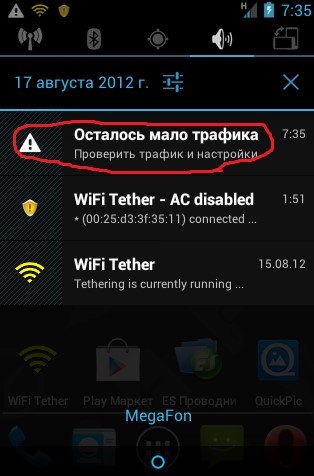
Как посмотреть расход трафика на Android?
Расход выданных мегабайт часто вызывает много вопросов, вроде тех, почему быстро заканчивается трафик. Помочь разобраться в этом призвана специальная утилита. Она встроена в большинство смартфонов Meizu, Lenovo, Asus и других, в том числе старых, вроде Samsung A5.
Узнаем, как расходуется интернет-трафик на смартфоне:
- Нажимаем в приложение «Настройки».
- Переходим в радел «Мобильные сети» или «Подключение и общий доступ».
- Жмем на строку «Передача данных».
- Сверху выбираем отчетный период (сегодня, вчера, за месяц или за прошлый месяц).

- Видим отчет по израсходованному трафику от наибольшего потребителя, до наименьшего.
Часто краткий отчет также присутствует в шторке, которую открываем движением пальца сверху вниз по экрану. Там отображается количество затраченных мегабайт «Сегодня» и «За месяц». В статистику входят только потраченные мегабайты через 3G и 4G, Wi-Fi-трафик не записывается.
Важно! Обычно неподалеку есть настройка лимита трафика. Ей можем указать количество предусмотренных гигабайт и она будет блокировать дальнейшие подключения, а также уведомит об скором исчерпании трафика.
Как экономить трафик интернета на Android?
Существует много возможностей, как быстро потратить трафик (запустить тестирование, загрузку, фильмы и т. п.), но еще больше способов сохранить его и экономно расходовать. В конце месяца это сможет сэкономить неплохую сумму на телефоне.
Запрет на обновления
Тратится ли трафик если интернет просто включен? Да, на обновления. Это одна из самых значимых статей расхода, которая абсолютно незаметна пользователю, да и в целом малополезна. Обновляться нужно, но это лучше делать при подключении к Wi-Fi. Именно эту настройку и предлагаем использовать. За месяц это может обеспечить экономию до 1 Гб трафика.
Руководство:
- Переходим в приложение Google Play Маркет.
- Нажимаем на 3 черты в верхнем левом углу и идем на страницу «Настройки».
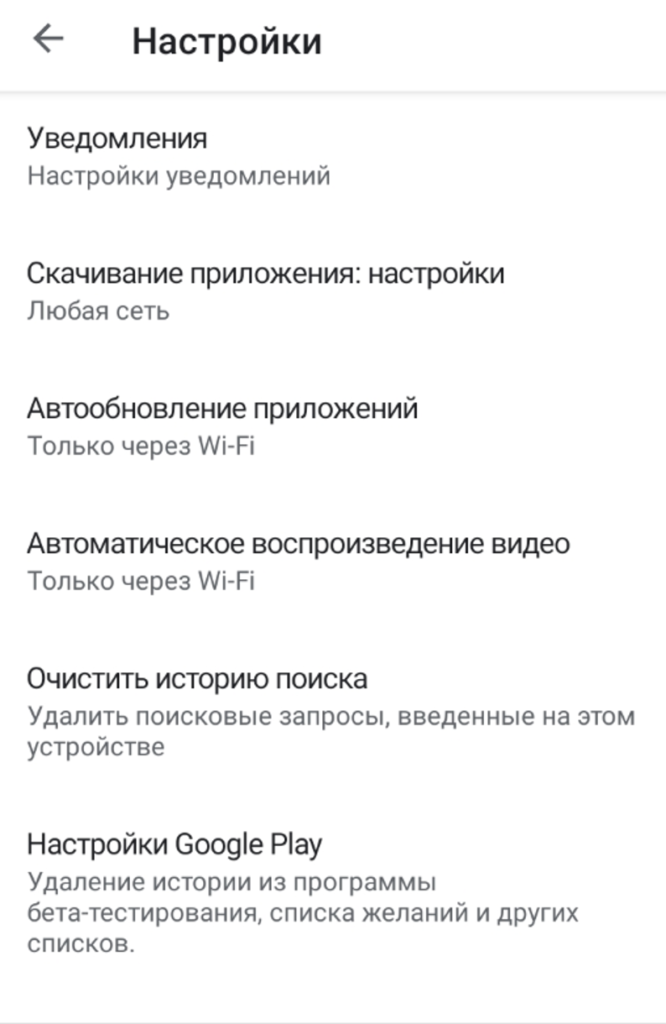
- Жмем на опцию «Автообновление приложений» и задаем значение «Только через Wi-Fi».
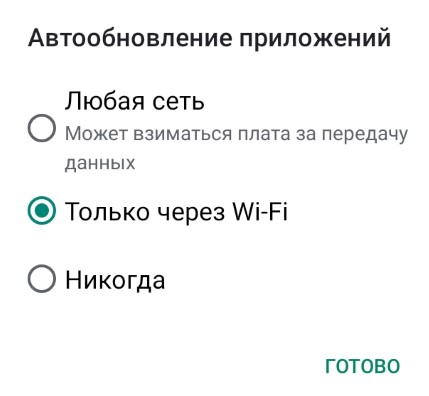
- Касаемся кнопки «Готово».
Отключение приложений
Операционная система позволяет практически бесконтрольно (особенно до Android 9) работать приложениям в фоне. Во время выполнения фоновых процессов также расходуется интернет, особенно это актуально с торрент-клиентами, которые то отдают, то принимают большие потоки данных. Чтобы определить приложения, потребляющие избыточное количество мегабайт, рекомендуем воспользоваться встроенной утилитой контроля, которую мы описывали ранее. Дальше можем запретить программам использовать мобильный интернет.
Что нужно сделать:
- Открываем приложение «Настройки» и переходим на вкладку «Приложения».
- Ищем утилиты, потребляющие много интернета, вроде браузеров Google, Yandex, различных игр и прочего.
- Нажимаем на программу и жмем на ссылку «Трафик».
- Выключаем «Фоновое подключение», а также «3G/4G».
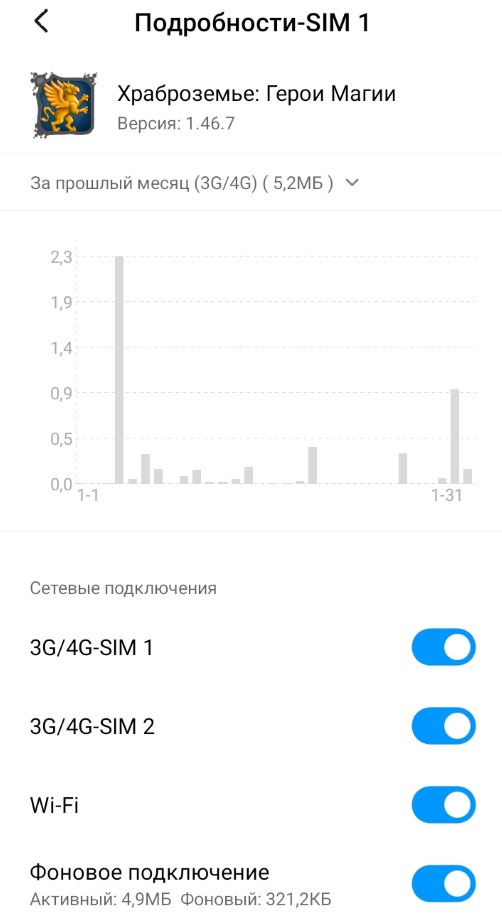
- Повторяем действие с другими приложениями.
Избавление от рекламы
На Android довольного много рекламных баннеров, каждый их которых тянет немного трафика. В общей сумме за месяц набегает приличный объем интернета, который расходуется в пустую. Рекомендуем установить приложения вроде Adblock или AdGuard, которые вырезают рекламу с телефона. Это и удобно, и экономит мегабайты.
Включение функции экономии трафика
В базовой версии Android нет функции экономии трафика, но производители закладывают ее с помощью оболочек. Она есть не во всех смартфонах, но попробовать стоит, ведь опция устраняет малополезные статьи расхода интернета.
Как настроить трафик:
- Через «Настройки» в разделе «Беспроводные сети» переходим во вкладку «Передача данных».
- Нажимаем на опцию «Экономия трафика» и переводим ее в состояние «Включено».
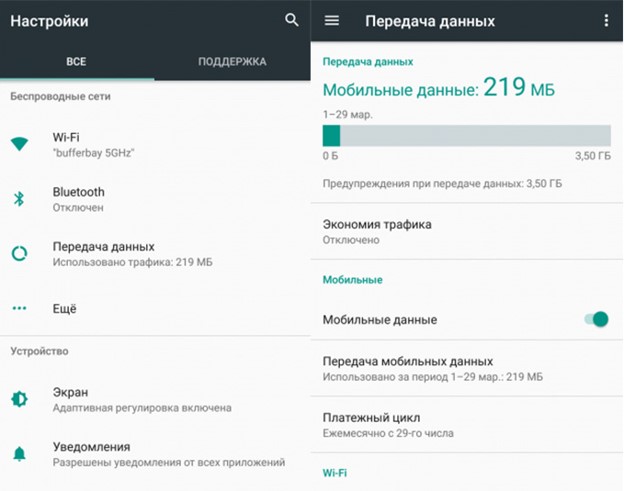
Дополнительные рекомендации
Есть еще много небольших способов сократить расход трафика при просмотре фильма онлайн и других процедурах интернет-серфинга. Рассмотрим самые эффективные из них:
- Включаем экономию трафика в браузере. В настройках популярных веб-обозревателей есть опция: турбо, сжатия или экономии интернета, которую рекомендуем включить.
- Выключаем синхронизацию файлов. В разделе «Настроек» под названием «Аккаунты и синхронизация» выключаем «Автосинхронизацию данных» или включаем «Сихронизация только по Wi-Fi».

- Отказываемся от использования онлайн-музыки. Скачиваем понравившиеся треки по Wi-Fi и слушаем их локально.
- Загружаем карты в Google Maps. Сервису не придется каждый раз скачивать данные о местности.
- Выключаем автозагрузку обновлений. Можем это сделать в разделе «Настроек» — «О телефоне».
Как отключить экономию трафика на телефоне?
Если функция сокращения расхода интернета больше не нужна, ее можем отключить. Рекомендуем это сделать и тем, кто нуждается в своевременном отображении уведомлений с приложений.
Как убрать экономию трафика:
- Через настройки переходим во вкладку «Передача данных»
- Переводим параметр «Экономия трафика» в положение «Отключено».
С правильной настройкой Android трафик будет расходоваться в разы меньше. Однако, и это не панацея. Если слишком маленький объем мегабайт, придется отказываться от онлайн-видео и музыки или перейти на более дорогой тарифный план мобильного оператора. Тем, кому не хватает 1-2 Гб в конце месяца, данная инструкция должна помочь.

Задать вопрос
Пригодятся в новых реалиях без безлимитных тарифов.

1. Отследите и ограничьте потребление трафика для приложений
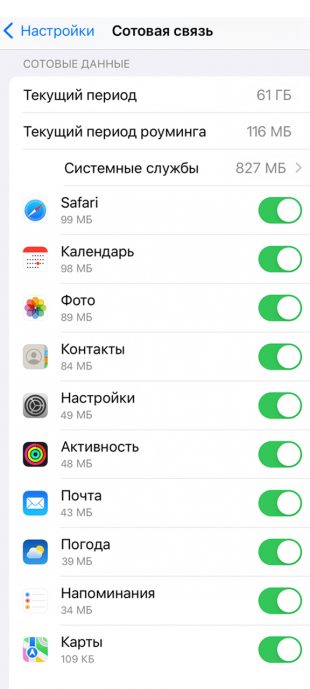
Сначала нужно разобраться, на что тратится мобильный трафик. Для отслеживания вполне достаточно встроенных возможностей системы. Ограничения можно установить для отдельных приложений. Например, запретить стриминговым программам с потоковой загрузкой файлов использовать мобильную сеть и ограничить их работой только через Wi-Fi.
На Android проверить затраты трафика можно в настройках смартфона. Для разных оболочек расположение может различаться. Нужно найти раздел «Мобильные сети» или «Подключение и общий доступ», а затем пункт «Передача данных». Над списком есть настройка периода собранной статистики.
В iOS перейдите в меню «Настройки» → «Сотовая связь» и отключите использование сотовых данных для программ, которыми редко пользуетесь без Wi-Fi. Это может быть, например, YouTube или игры, которые запускаете нечасто. Для каждого приложения доступна подробная статистика по тому, насколько активно оно работает с трафиком.
На iPhone также есть функция «Экономия данных». Она ограничивает передачу данных для закрытых в данный момент программ, запрещает фоновое обновление приложений, останавливает автоматическую загрузку обновлений системы и создание резервных копий. Кроме того, этот режим снижает качество контента при стриминге. Чтобы сократить расход трафика, в настройках смартфона откройте раздел «Сотовая связь» → «Параметры данных» и активируйте этот режим.
2. Отключите фоновое автообновление
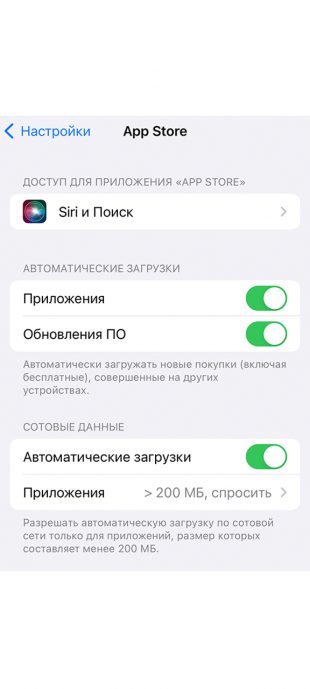
Приложения могут обновлять контент в фоновом режиме, что заметно расходует трафик. После отключения автоматического обновления внутри самого приложения всё будет подгружаться медленнее, но лишних затрат больше не будет.
На iOS нужно зайти в «Настройки» → «Основные» → «Обновление контента». Деактивируйте то, что не нужно вам регулярно в течение дня. Можно полностью запретить обновление по мобильной сети. На Android зайдите в настройки и выберите «Передача данных». Для каждого конкретного приложения можно отключить фоновый режим.
Также расходовать трафик могут магазины приложений Google Play и App Store. После установки приложения автоматически обновляются, что приводит к большим затратам. Особенно много съедают игры — для них выпускают очень объёмные дополнения. Для магазинов приложений можно отключить автоматическое обновление компонентов или перенастроить его только на Wi-Fi.
В настройках Android также есть раздел «Аккаунты и синхронизация», где можно отказаться от автосинхронизации данных или активировать «Синхронизацию только по Wi-Fi».
3. Загружайте данные для приложений через Wi-Fi
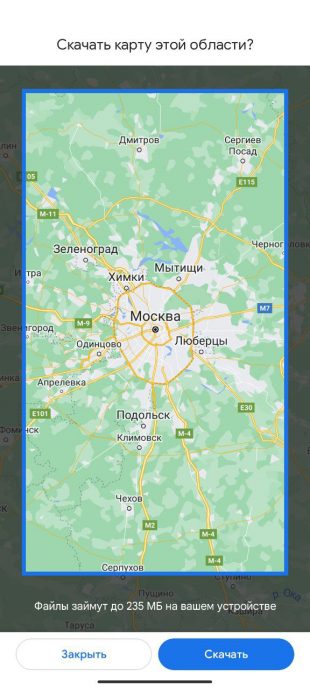
Некоторые приложения могут работать в офлайн-режиме. Например, для карт «Яндекса», «2ГИС» и Google Maps стоит загрузить данные в память устройства и пользоваться ими без подключения к Сети. В музыкальных приложениях можно переключить загрузку треков только через Wi-Fi и слушать их из локального хранилища.
На iPhone снятые фотографии и видео высокого качества лучше синхронизировать с облачным хранилищем только по Wi-Fi. Для этого перейдите в настройки приложения «Фото» и выключите опции «Сотовые данные» и «Неограниченные обновления».
4. Отключайте мобильный трафик
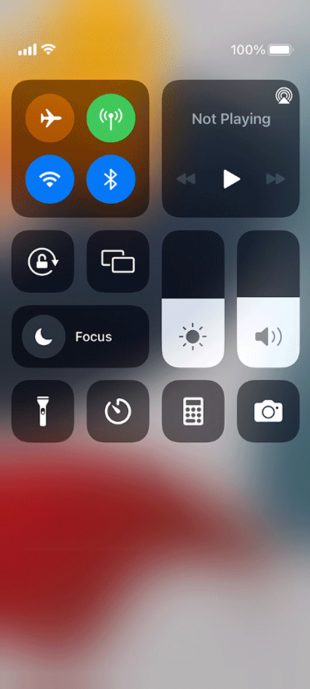
Если в данный момент вы вообще не планируете пользоваться интернетом, то можно просто отключить передачу сотовых данных. Так ни одна программа или сервис не смогут потратить ничего лишнего. Проще всего это сделать из «Пункта управления» в правой шторке как на iOS, так и на Android. Просто деактивируйте кнопку мобильного интернета.
5. Снизьте качество видео и аудио
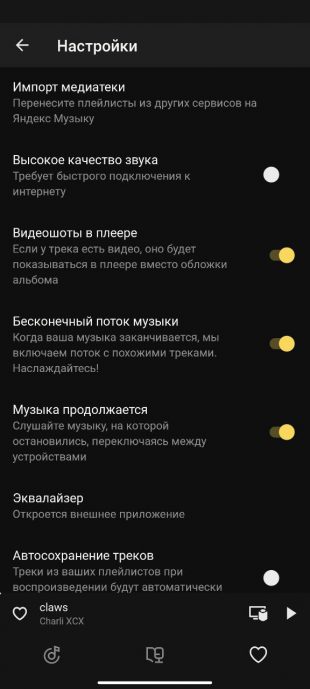
Может возникнуть ситуация, когда вы не загрузили все нужные вам файлы через Wi-Fi либо офлайн-режим вообще недоступен. Тогда для видео и музыки можно понизить качество воспроизведения. Настройки для этого есть в большинстве стриминговых приложений: в «Яндекс Музыке», Apple Music, Spotify, YouTube и других подобных программах. От снижения качества меньше всего страдает транслируемость человеческой речи, поэтому впечатление, например, от подкастов и видео с интервью не слишком ухудшится.
6. Настройте использование трафика в мессенджерах
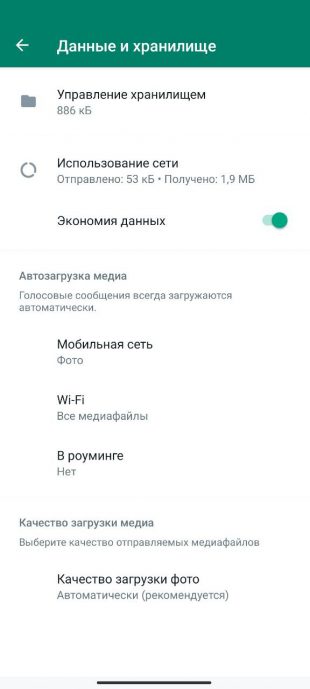
В мессенджерах можно настроить хранение файлов в памяти так, чтобы на их загрузку не уходил лишний трафик. Например, в WhatsApp, Telegram и Viber получится отключить автовоспроизведение и автозагрузку медиа.
Также в WhatsApp и Viber доступна регулировка качества загрузки фотографий. В Telegram можно задать конкретный лимит на автоматическое скачивание для любых типов файлов.
В WhatsApp все манипуляции проводятся через меню «Настройки» → «Данные и хранилище». В Telegram нужно найти раздел «Настройки» → «Данные и память». А в Viber перейти по пути «Ещё» → «Настройки» → «Данные и мультимедиа».
7. Отключите уведомления приложений
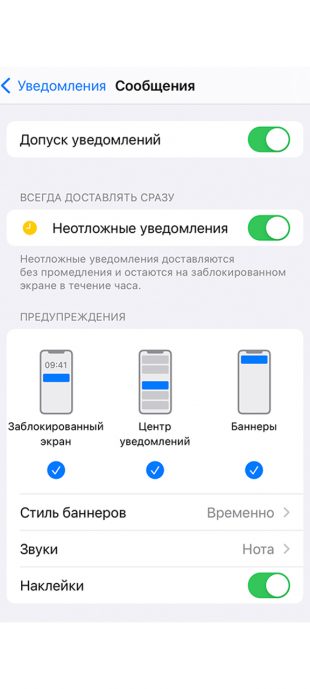
Уведомления активно потребляют мобильный трафик, снижают заряд аккумулятора и отвлекают во время работы. Для того чтобы их отключить в iOS, зайдите в «Настройки» → «Уведомления». В списке необходимо выбрать нужное приложение и перевести тумблеры в неактивное положение.
На Android откройте «Настройки» и перейдите в раздел «Все приложения» или «Диспетчер приложений». Выберите назойливые программы и отключите показ уведомлений.
Для важных приложений, возможно, отключать уведомления будет опасно. Вам придётся постоянно перепроверять мессенджеры или почту. Но при недостатке трафика это поможет сэкономить драгоценные мегабайты. А вот для редко используемых программ этот метод можно использовать смело.
Читайте также 📱
- Как отключить автообновление приложений на Android
- Как читать «Википедию» в режиме офлайн
- Как отключить уведомления на Android
- Как отключить уведомления на iPhone
Мобильная связь не такая уж дорогая, чтобы всерьез задумываться об экономии трафика. Однако если активно пользоваться мобильной сетью для выхода в интернет, то гигабайты могут закончиться раньше времени, тем более что в самых дешевых тарифах обычно включено не так уж и много трафика. Конечно, нужно понимать, что никакие советы не помогут, если на тарифе у вас 5 гигабайт, а расходуете вы все 10. В этом случае лучше выбрать другой тарифный план.
Выявить, какие приложения съедают трафик
Простой способ понять, действительно ли вам не хватает трафика или его съедает какое-то бесполезное для вас приложение можно в настройках смартфона. На iOS для этого нужно зайти в раздел «Сотовая связь» и прокрутить до конца.
Обратите внимание, что это данные за весь период с момента последнего сброса статистики. Если хотите смотреть данные за месяц, то придется каждый раз сбрасывать счетчик вручную
На Android это можно посмотреть в настройках, пункт «Передача данных». Там же сразу устанавливаются и ограничения для обновления приложений. Зайдите в настройки Google Play и установите обновление только по Wi-Fi.
Если среди прочих есть и приложение, которое вы толком и не используете, но расход трафика по нему большой, то стоит ограничить ему доступ к интернету. Кроме того, у нужных приложений можно попытаться снизить потребление трафика. Например, если просматривать ролики на YouTube в разрешении 480p, это заметно уменьшит их размер. И по качеству сильных потерь не будет. Даже на смартфонах с большими экранами такие ролики будут выглядеть приемлемо, не говоря уже про диагонали менее 5 дюймов.
Использовать офлайн-режим в приложениях
Некоторые приложения могут работать и без интернета, хотя такой режим и не включен по умолчанию. К примеру, для навигатора «Яндекса» можно загрузить карты в память устройства и пользоваться приложением, даже когда нет сети или вместо воспроизведения потоковой музыки, сохранять песни на телефон.
Также в браузерах можно сохранять отдельные страницы для чтения в офлайн-режиме. Сделать это позволяет, например, Chrome или даже стандартный браузер Safari на iOS.
Включить сжатие трафика и отключить рекламу в браузере
Сжатие данных для уменьшения размера веб-страниц идея не новая. Раньше этим активно пользовались на десктопах, а теперь такие ухищрения актуальны в первую очередь для мобильных устройств. Эта функция доступна, например, в Opera Mini или Chrome.
К сожалению, Opera Mini недоступна для iOS
Кроме того, в тех же браузерах из семейства Opera есть встроенный блокировщик рекламы, что тоже позволит не загружать лишние баннеры и экономить трафик.
На Android эта опция спрятана в разделе «Передача данных», где можно выбрать конкретное приложение и запретить ему фоновое обновление контента. На iOS пройдите по пути: «Настройки», «Основные», «Обновление контента».
Отключить «Помощь Wi-Fi» на iOS
Эта функция разрешает использовать мобильный интернет при плохом соединении по Wi-Fi. То есть в таких случаях беспроводная сеть подключена, но расходуется мобильный трафик. Рекомендуем отключить эту опцию, чтобы случайно не потратить тарифные гигабайты.
Отключить фоновое обновление контента
Приложения могут обновлять контент в фоновом режиме, что увеличивает расход трафика. Если запретить им это делать, то контент может загружаться дольше при открытии приложения, но зато вы будете уверены, что трафик идет только на то, что вам действительно нужно.
Можно задать параметр для каждого приложения или совсем отключить обновление по мобильной сети
На iOS нужно зайти в настройки, выбрать «Основные», «Обновление контента». Далее, проставьте переключатели там, где считаете нужным или полностью выключите обновление по мобильной сети.
На Android такая возможность тоже предусмотрена. Зайдите в настройки и выберите «Передача данных». Выберите нужное приложение и отключите фоновый режим.
Отключите синхронизацию по мобильной сети
Синхронизация с iCloud или Google Drive может расходовать много трафика. Кроме того, это могут делать и сторонние приложения, в первую очередь облачные сервисы.
Включить режим экономии трафика
В iOS 13 есть функция под названием «Экономия данных». В этом режиме, например, приложения не передают данные в фоновом режиме, а качество потокового видео и музыки снижается. Более подробно о том, как работает этот режим можно почитать на официальном сайте компании. Включить его можно в настройках: «Сотовая связь», «Параметры данных», активируйте режим «Экономия данных».
На Android 7.0 и выше тоже есть подобная функция. Зайдите в настройки и выберите «Передача данных». Далее, «Экономия трафика».
Это тоже интересно:
Во время загрузки произошла ошибка.
Что такое трафик?
Пользуясь мобильными телефонами, многие не имеют представления, что такое трафик, и как понимать те значения, которые собирает и отображает их устройство в служебной группе сведений об использовании и передаче данных.
Если есть желание понять эту тему, включая экономию трафика, то данная статья для Вас. Трафиком называют цифровой поток информации, отправляемой или принимаемой мобильным устройством.
Количество данных, переносимых за единицу времени, скорость приема или отправки, оценивают в битах, байтах или пакетах в секунду. Скорости высокие, поэтому используют производные единицы: например, килобит (Кбит), Мегабит (Мбит), Гигабит (Гбит) в секунду.
Переданный или принятый объем трафика измеряют обычно в Килобайтах, Мегабайтах или Гигабайтах и используют для контроля начислений и расходов на интернет.
Больше всего трафика уходит на просмотр видео, скачивание массивных файлов или интерактивные сетевые игры. На один сеанс игры, в зависимости от сложности сюжета, может уйти от 200 Мбайт и больше.
Если Вы хотите пользоваться видеосервисом YouTube ежедневно, то тарифа с максимальным объемом трафика даже в 30 Гбайт в месяц явно не хватит. В данном случае потребуется безлимитный интернет, или просмотр видео через Wi-Fi с домашним безлимитным тарифом.
Существуют различные виды трафика, однако мобильные устройства обычно регистрируют общий объем за установленное время, например за месяц. Подсчитывается трафик, переданный через сотовую сеть оператора связи, сим-карта которого установлена в устройстве, и данные Wi-Fi.
Если возможностей телефона окажется недостаточно, то можно воспользоваться дополнительной программой-приложением. На ПК с ОС Windows устанавливают утилиты DU Meter, Network Diagnostic Tool и другие. Их можно скачать в онлайн-магазине Microsoft Store.
Как посмотреть трафик на Android
На мобильном девайсе, работающем под ОС Android, при необходимости контроля трафика вызывают приложение настроек, где выбирают подраздел использования или передачи данных, в зависимости от версии ОС.
Если установлена ОС Android версии 8.0, то первой нужно выбрать группу сведений о сети и интернете, а затем перейти в подраздел “Передача данных”.
В этом подразделе будет показана величина трафика, переданного за месяц, в том числе отдельно для каждого приложения, а также представлены элементы управления, с помощью которых пользователь устанавливает пороги и лимиты на объемы трафика.
При достижении заданного порога система выдаст сообщение. Отдельно задается лимит, при исчерпании которого телефон отключит передачу и прием мобильных данных. Имеется информация об использовании трафика при передаче через Wi-Fi.
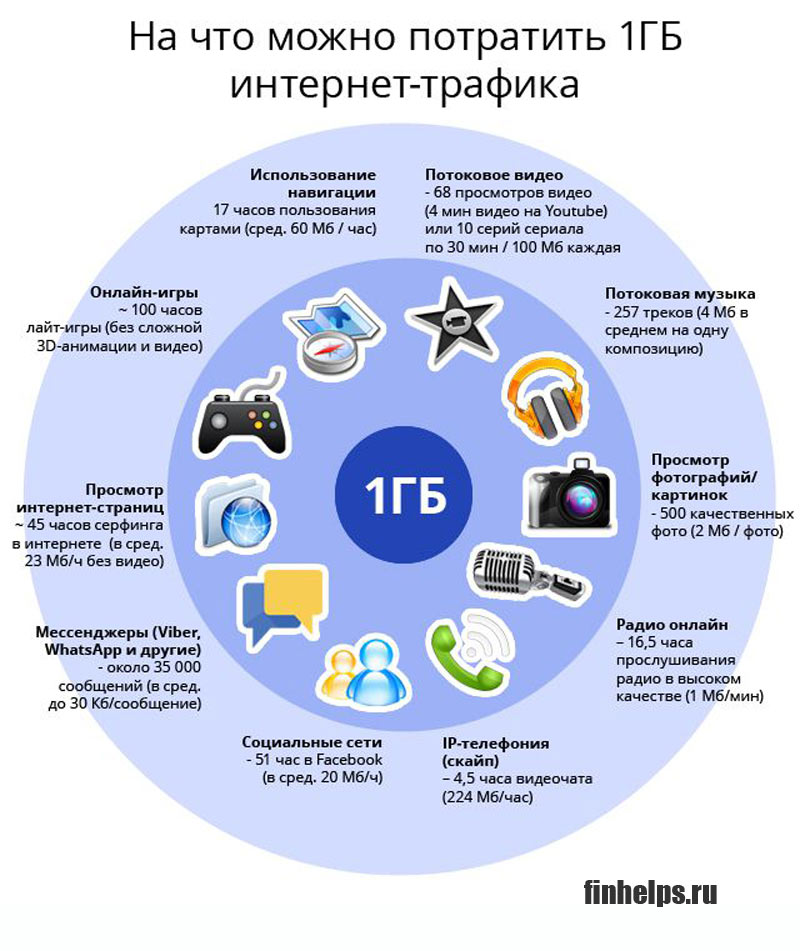
Существуют служебные коды для более полного использования возможностей телефона и получения дополнительных сведений о сети.
Информацию о таких кодах можно получить онлайн на сайтах, посвященных ОС Android. Узнав конкретный код, нужно вызвать приложение «Телефон» и вместо номера набрать код.
Откроется служебное приложение с разнообразными параметрами и настройками. Например, там можно отключить радиомодуль телефона.
Однако применять такие приложения рекомендуется только опытным пользователям, в противном случае можно нарушить работу мобильного устройства так, что понадобится обращение в ремонтную мастерскую.
Для более подробного анализа на телефон следует установить приложения из онлайн-магазина Google Play, например, такие как Traffic Monitor (Мониторинг трафика), My Data Manager (Менеджер Ваших данных).
Бесплатная утилита мониторинга трафика измерит скорость цифрового радиоканала Вашего устройства на приеме и передаче, расход цифровых данных за отчетный период, уровень радиосигнала, качество воспроизведения тестового видео через Wi-Fi и мобильную сеть, и другие параметры.
Расширенными возможностями обладает платная версия этой программы – Traffic Monitor+. Функционал менеджера Ваших данных существенно отличается в аналитическую сторону от утилиты мониторинга трафика.
Как посмотреть трафик на iPhone
Встроенные средства анализа и контроля трафика имеются также и на Айфоне. Владельцам мобильных девайсов от компании Apple следует воспользоваться приложением “Настройки“, после чего выбрать группу сотовой связи и найти там позицию “Статистика”.
Статистические данные покажут объем трафика из Интернета и роуминга. Потребление трафика детализировано по каждому активному приложению.
Служебные коды существуют также и для Айфона. Их можно узнать на специализированных сайтах, но этими кодами должны пользоваться только опытные пользователи.
Если собственных сведений Айфона недостаточно, то из магазина приложений AppStore следует загрузить и инсталлировать утилиты Traffic Monitor или Data Usage.
Как экономить трафик на телефоне
Затраты можно контролировать, предприняв следующие действия:
- Самой несложной, но действенной мерой экономии является отключение от мобильной интернет-сети в то время, когда вы ею не пользуетесь.
- Не пожалейте времени на ознакомление с настройками мобильного устройства. Производители телефонов и смартфонов закладывают в программное обеспечение ряд функций для экономии трафика и его контроля.
- Установите на свой телефон браузер с возможностью экономии трафика. Такими возможностями обладают многие браузеры со сжатием информации. Наиболее известным является браузер Opera. Помимо экономии трафика он подавляет рекламные объявления и всплывающие окна.
- При любой возможности следует пользоваться Wi-Fi: дома, в метро, в кафе и т. д., предварительно отключив мобильный Интернет.
- Ознакомьтесь с настройками приложений. Как правило, там должна быть программная кнопка включения режима “Только через Wi-Fi”. В этом режиме приложение будет обмениваться данными только через Wi-Fi.
Как потратить трафик
Несмотря на очевидное удобство безлимитных тарифов на интернет, многие пользователи довольствуются планами с предоплаченным трафиком. И чаще всего причина этому — не их собственный выбор, а ограничение технических возможностей провайдера. При этом в конце месяца часто встает вопрос: куда потратить трафик? Это особенно актуально, если неизрасходованный объем попросту сгорает.
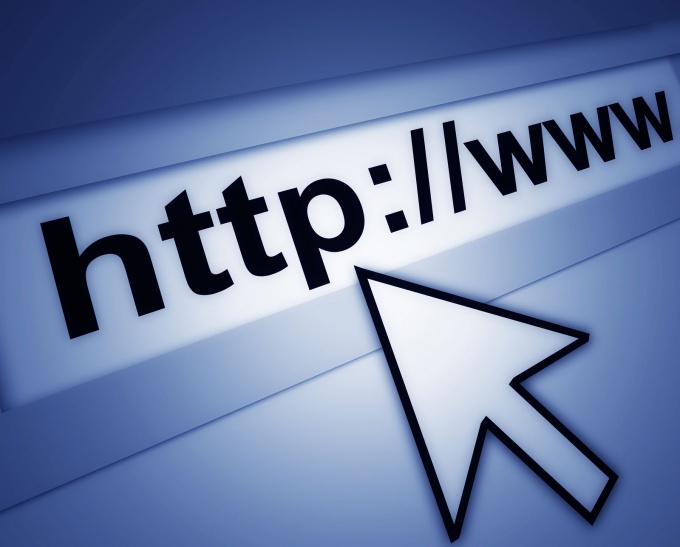
Инструкция
Самый простой и очевидный способ потратить трафик – поставить на скачку объемные файлы. Это может быть мультимедиа-контент, например, кино или музыка, соответственно, в Blue-Ray или Lossless-качестве. Такие файлы займут немало места на жестком диске. Главное – следите, чтобы трафик таким образом не перерасходовался, иначе один скаченный фильм может стоить следующего месяца пользования интернетом.
Можно потратить трафик с пользой для компьютера. Найдите и установите (или обновите, если уже установлены) различные программы для защиты от вредоносного ПО. Общепринятым стандартом для домашнего использования является программная связка антивирус+файрвол. Почитайте обзоры по антивирусам и файрволам разных разработчиков. Выберите понравившиеся варианты и скачайте дистрибутивы. Обновление антивирусных баз и правил защиты файрвола также может потребовать дополнительного трафика.
Еще один способ потратить трафик с пользой – произвести обновление драйверов всех установленных в системе устройств. Драйвера выпускают не только разработчики самих устройств, но и сторонние производители. При этом они могут отличаться набором функций и использованием скрытых возможностей устройств. Перед экспериментами с новыми драйверами не забудьте создать контрольные точки восстановления системы. В случае неполадок с их помощью систему можно будет легко откатить.
Если же фильмы и музыка в высоком качестве вас не интересуют, компьютер защищен от атак из Интернета, а оборудование работает на самых свежих драйверах, просто весело проведите время в Сети. Чтобы потратить трафик, посмотрите он-лайн телеканалы, послушайте онлайн радио. Зайдите на любой видеохостинг и изучите топ видеоклипов с наибольшим количеством просмотров. Такие спонтанные путешествия по Интернету часто расширяют кругозор.
Войти на сайт
или
Забыли пароль?
Еще не зарегистрированы?
This site is protected by reCAPTCHA and the Google Privacy Policy and Terms of Service apply.
